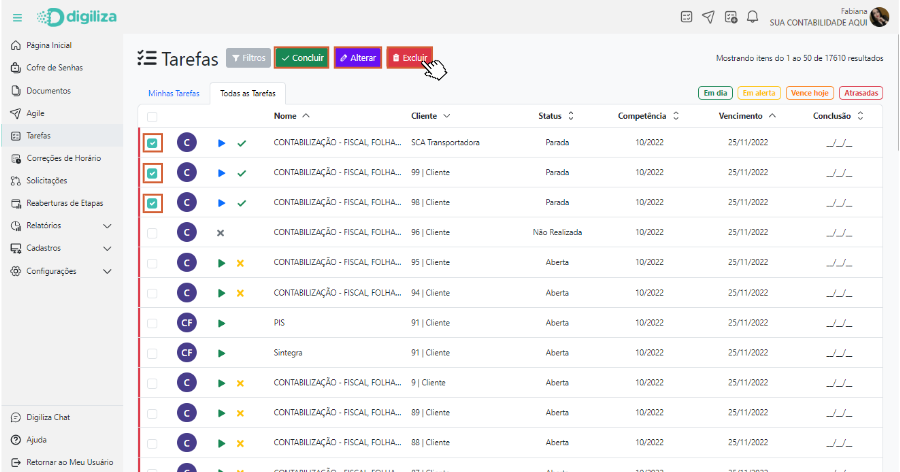Na listagem de tarefas, é possível realizar algumas modificações, desde que as tarefas estejam no mesmo status, e a plataforma oferece vários filtros disponíveis para facilitar esse processo.
Minhas Tarefas
1. Acesse o menu lateral Tarefas.
2. Para visualizar todas as suas tarefas, clique no botão correspondente na lista Minhas Tarefas.
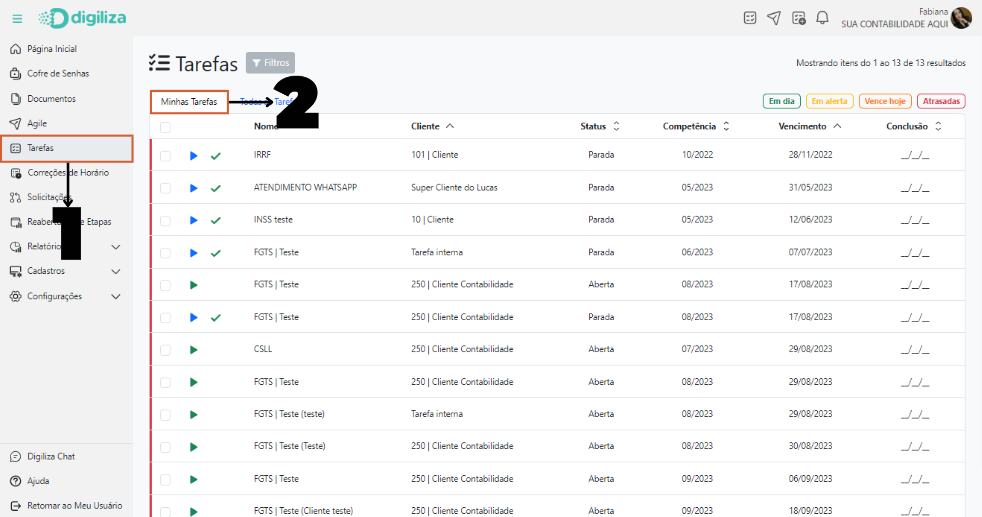
3. Para aplicar filtros rápidos, clique nos botões Em dia, Em alerta, Vence hoje ou Atrasadas , localizados no canto direito da página.
4. Para mudar a ordem da lista, clique no nome da coluna desejada para ordenar em ordem ![]() Crescente ou
Crescente ou ![]() Decrescente.
Decrescente.

5. Para fazer filtros mais avançados, clique no botão ![]() Filtros, preencha as informações desejadas e clique em
Filtros, preencha as informações desejadas e clique em ![]() filtrar. Para fechar a aba de filtro, clique fora dela.
filtrar. Para fechar a aba de filtro, clique fora dela.
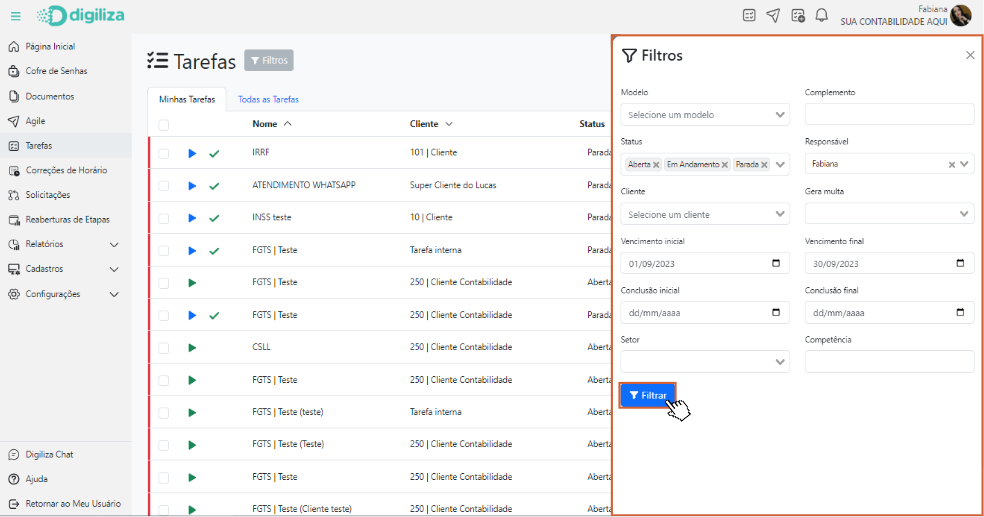
6. Para iniciar uma tarefa, clique no botão ![]() play na lista correspondente. Isso iniciará a contagem de tempo. Para
play na lista correspondente. Isso iniciará a contagem de tempo. Para ![]() parar a tarefa, clique no ícone da tarefa e para abrir mais detalhes clique no nome da tarefa.
parar a tarefa, clique no ícone da tarefa e para abrir mais detalhes clique no nome da tarefa.

7. Se você não deseja realizar uma tarefa, basta clicar no ![]() botão correspondente à tarefa. Se você precisar justificar a não realização de uma tarefa que exigia o envio de um documento obrigatório, basta preencher o motivo na caixa que aparecerá.
botão correspondente à tarefa. Se você precisar justificar a não realização de uma tarefa que exigia o envio de um documento obrigatório, basta preencher o motivo na caixa que aparecerá.
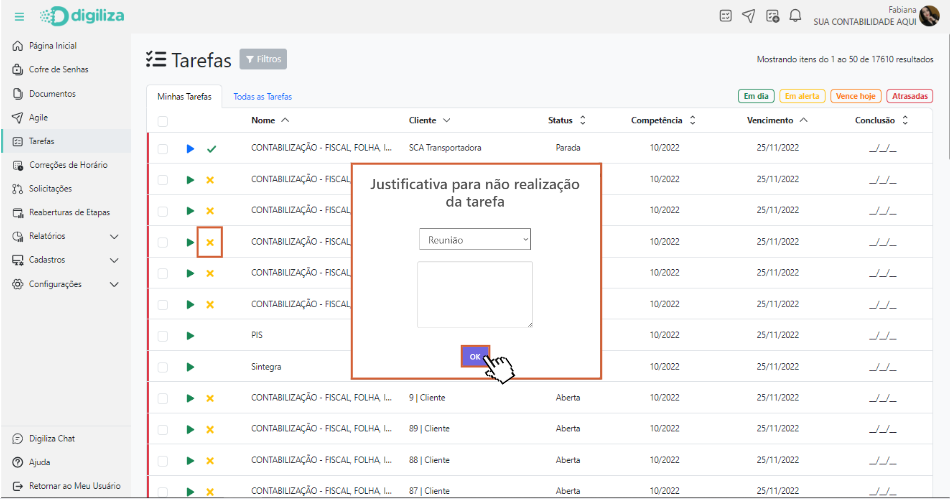
8. Se você tiver mais de uma tarefa que não deseja realizar ou que deseja concluir, basta marcar as tarefas desejadas na caixa de seleção e clicar no botão da ação desejada, como Concluir, ![]() Não realizar, Alterar em Lote, Excluir.
Não realizar, Alterar em Lote, Excluir.
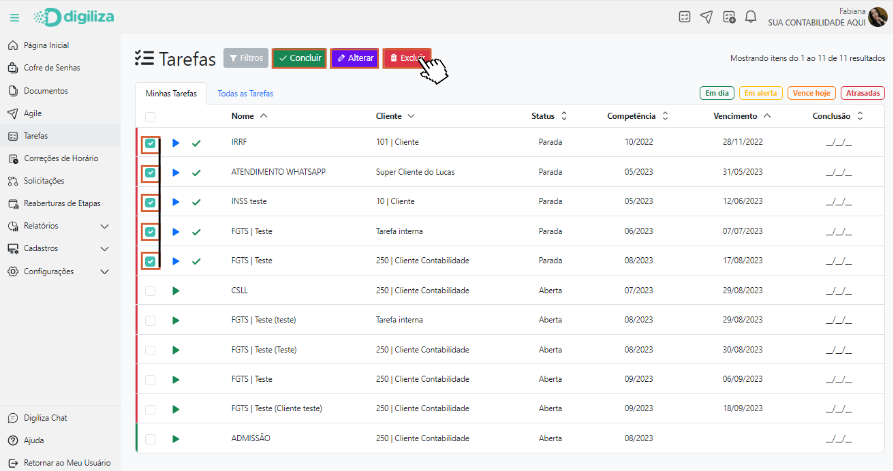
Todas as Tarefas
1. Acesse o menu lateral Tarefas.
2. Para visualizar todas as do setor associado, clique no botão correspondente na lista Todas as Tarefas.
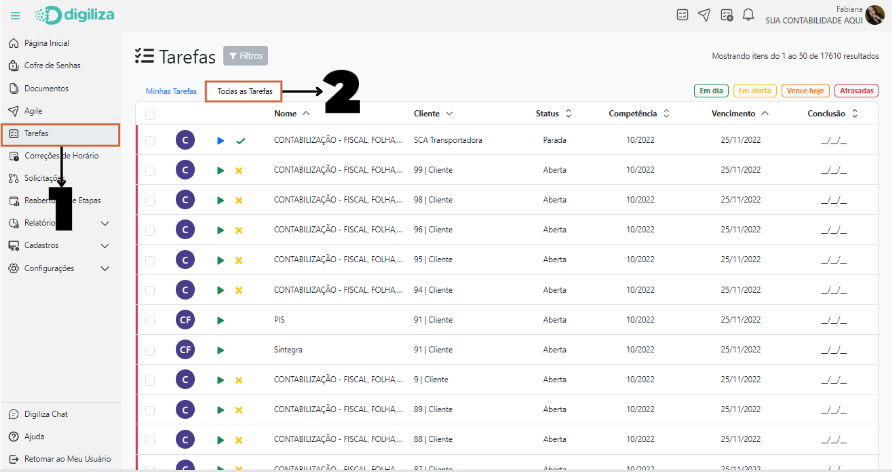
3. Para aplicar filtros rápidos, clique nos botões Em dia, Em alerta, Vence Hoje ou Atrasadas , localizados no canto direito da página.
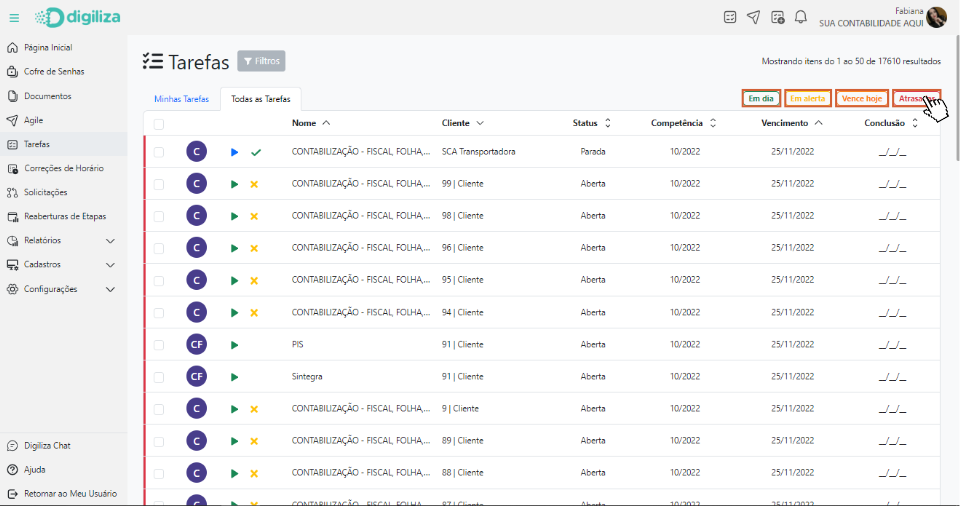
4. Para mudar a ordem da lista, clique no nome da coluna desejada para ordenar em ordem ![]() Crescente ou
Crescente ou ![]() Decrescente.
Decrescente.
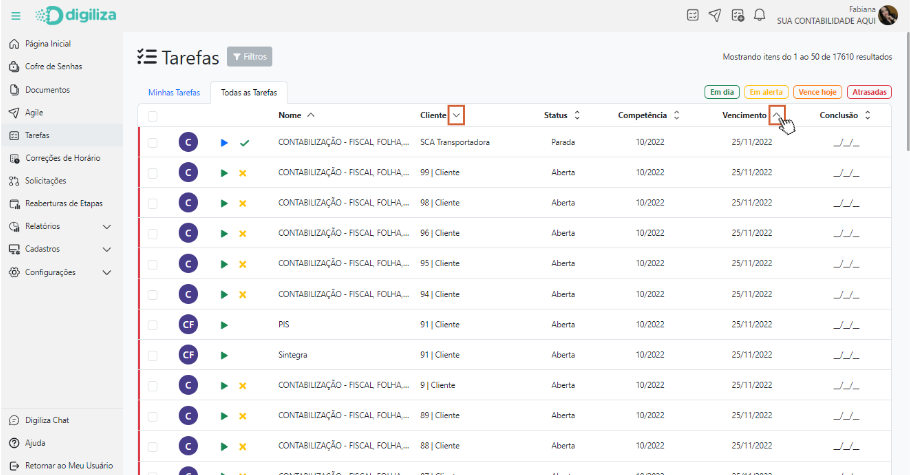
5. Para fazer filtros mais avançados, clique no botão
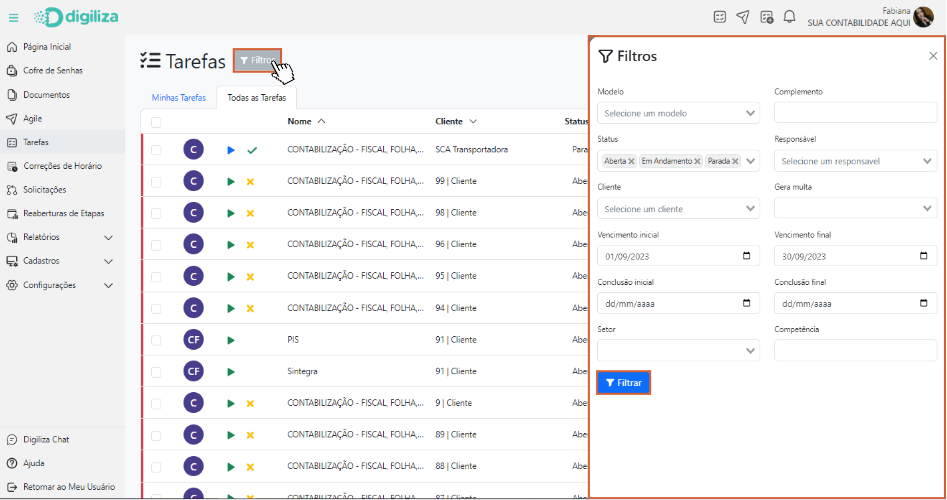
6. Para iniciar uma tarefa, clique no botão ![]() play na lista correspondente. Isso iniciará a contagem de tempo. Para
play na lista correspondente. Isso iniciará a contagem de tempo. Para ![]() parar a tarefa, clique no ícone da tarefa e para abrir mais detalhes clique no nome da tarefa.
parar a tarefa, clique no ícone da tarefa e para abrir mais detalhes clique no nome da tarefa.
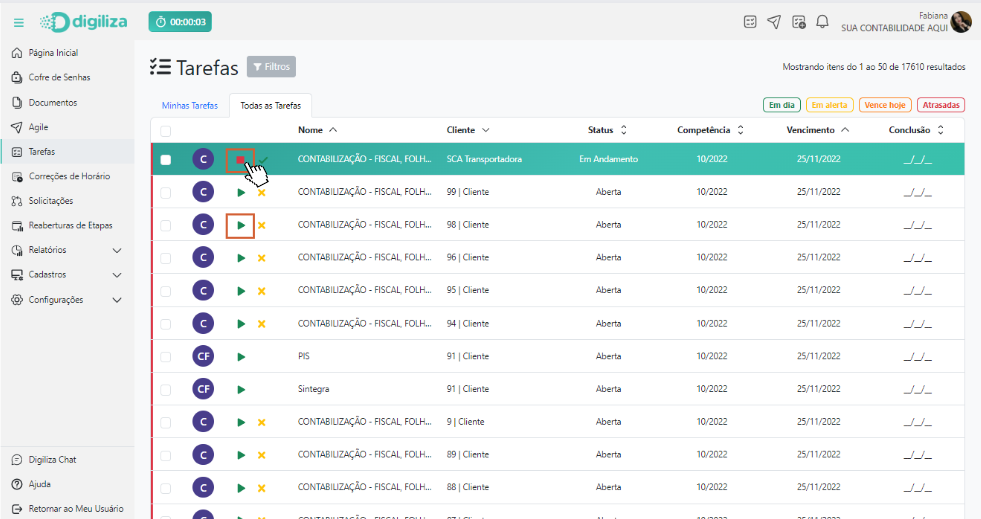
7. Se você não deseja realizar uma tarefa, basta clicar no ![]() botão correspondente à tarefa. Se você precisar justificar a não realização de uma tarefa que exigia o envio de um documento obrigatório, basta preencher o motivo na caixa que aparecerá.
botão correspondente à tarefa. Se você precisar justificar a não realização de uma tarefa que exigia o envio de um documento obrigatório, basta preencher o motivo na caixa que aparecerá.
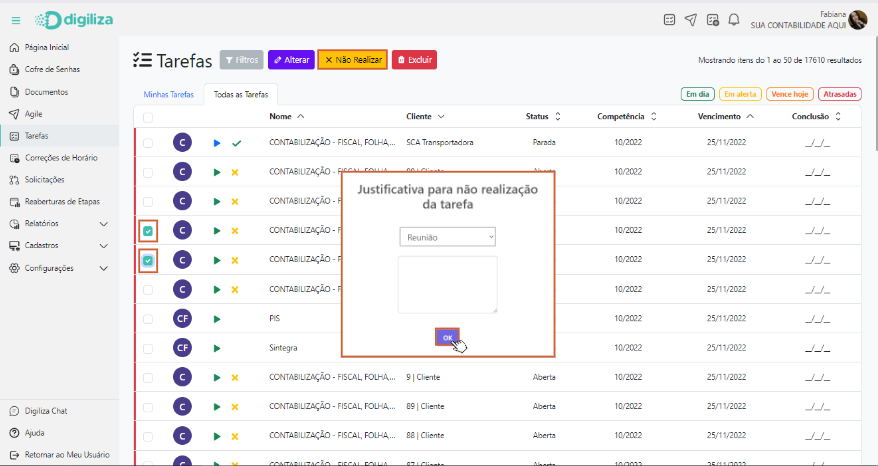
8. Se você tiver mais de uma tarefa que não deseja realizar ou que deseja concluir, basta marcar as tarefas desejadas na caixa de seleção e clicar no botão da ação desejada, como Concluir, ![]() Não realizar, Alterar em Lote, Excluir.
Não realizar, Alterar em Lote, Excluir.